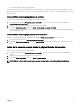Users Guide
NOTA: La identidad de inicio se guarda solo si la opción Recurso compartido de red está activada y es accesible, y los
detalles se muestran en la sección Perles almacenados. Si el recurso compartido de red no está conectado,
congure el recurso compartido de red del chasis. Para congurar el recurso compartido de red, haga clic en Editar
en la sección Perles almacenados. Para obtener más información, consulte
Conguración de un recurso compartido
de red mediante la interfaz web del CMC
.
3. En los campos Nombre de perl base y Número de perles, introduzca el nombre de perl y el número de perles que desee
guardar.
NOTA: Al guardar un perl de identidad de inicio, se admite el conjunto de caracteres extendidos ASCII estándar. No
obstante, no se admiten los siguientes caracteres especiales:
), “, ., *, >, <, \, /, :, |, #, ?, y ,
4. Seleccione una dirección MAC para el perl base del menú desplegable Dirección MAC virtual y haga clic en Guardar perl.
La cantidad de plantillas creadas se basa en el número de perles que especique. El CMC se comunica con Lifecycle Controller
para obtener la conguración del perl del servidor disponible y almacenarla como perl designado. El formato para el archivo de
nombre es: <base prole name>_<prole number>_<MAC address>. Por ejemplo: FC630_01_0E0000000000.
El indicador de progreso indica que la operación Guardar está en progreso. Una vez nalizada la acción, aparece el mensaje
Operación exitosa:
NOTA: El proceso de recolección de la conguración se ejecuta en segundo plano. En consecuencia, es posible que
el nuevo perl tarde algunos minutos en visualizarse. Si el nuevo perl no se visualiza, haga clic en el registro del
perl para ver los errores.
Aplicación de perles de identidad de inicio
Puede aplicar los valores de perles de identidad de inicio si estos perles están disponibles como perles almacenados en el recurso
compartido de red. Para iniciar una operación de conguración de identidad de inicio, puede aplicar un perl almacenado a un único
servidor.
NOTA: Si el servidor no admite Lifecycle Controller o si el chasis está apagado, no se puede aplicar un perl al servidor.
Para aplicar un perl a un servidor, realice las siguientes tareas:
1. Diríjase a la página Perles del servidor. En la sección Perles de identidad de inicio, seleccione el servidor en el que desee
aplicar el perl seleccionado.
Se activará el menú desplegable Seleccionar perl.
NOTA: El menú desplegable Seleccionar perl muestra todos los perles disponibles clasicados por tipo desde el
recurso compartido de red.
2. En el menú desplegable Seleccionar perl, seleccione el perl que desea aplicar.
Se activa la opción Aplicar perl.
3. Haga clic en Aplicar identidad.
Aparece un mensaje de aviso de que al aplicar una nueva identidad se sobrescribe la conguración actual y también se reinicia el
servidor seleccionado. Se le pide que conrme si desea continuar con la operación.
NOTA: Para realizar operaciones de replicación de la conguración del servidor, la opción CSIOR debe estar activada
para los servidores. Si la opción CSIOR está desactivada, se mostrará un mensaje de advertencia que indica que
CSIOR no está activada para el servidor. Para completar la operación de replicación de la conguración del servidor,
active la opción CSIOR en el servidor.
4. Haga clic en Aceptar para aplicar el perl de identidad de inicio en el servidor seleccionado.
El perl seleccionado se aplica al servidor y este se reinicia inmediatamente. Para obtener más información, consulte CMC
Online Help (Ayuda en línea para el CMC).
NOTA: Puede aplicar un perl de identidad de inicio para solo una partición de NIC FQDD en un servidor a la vez.
Para aplicar el mismo perl de identidad de inicio a una partición de NIC FQDD en otro servidor, debe borrarlo del
servidor en el que se aplica por primera vez.
93